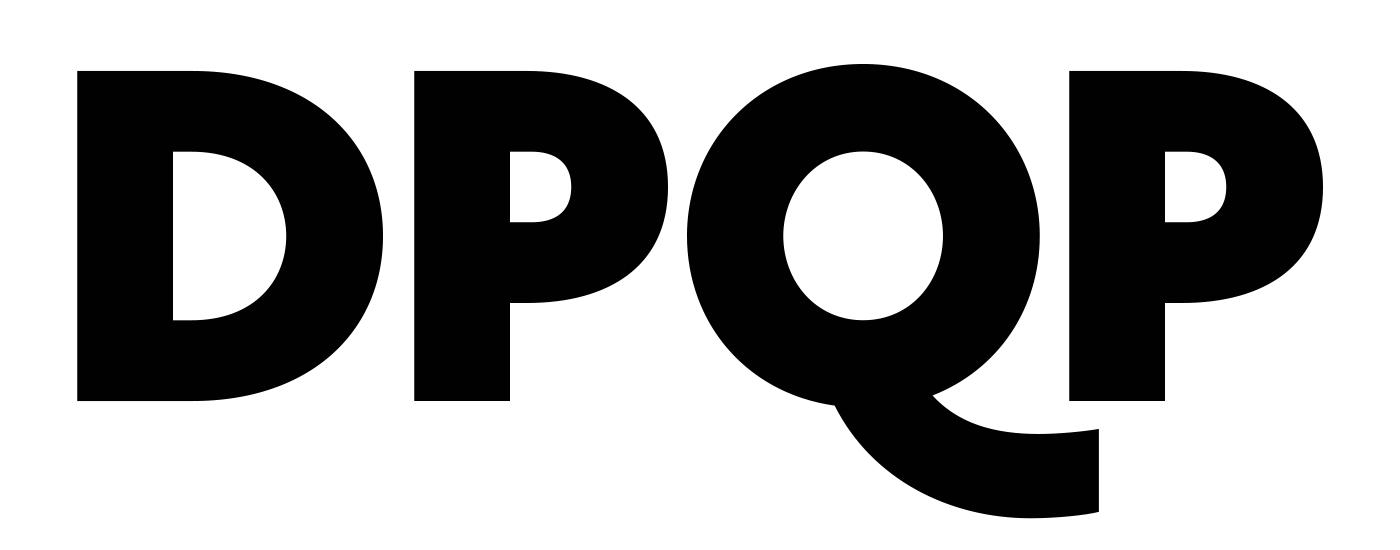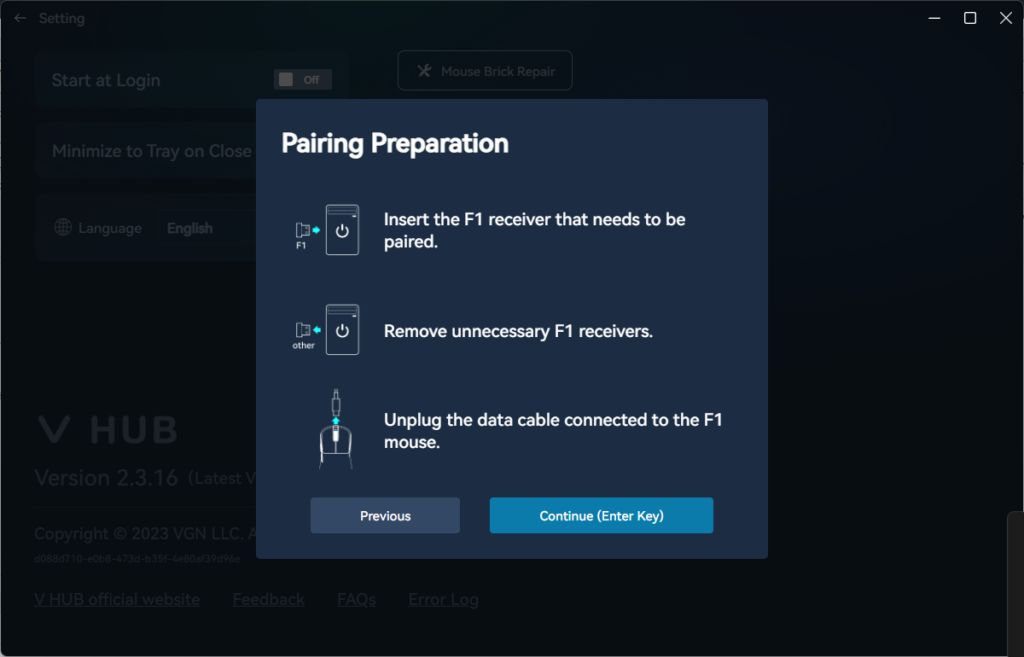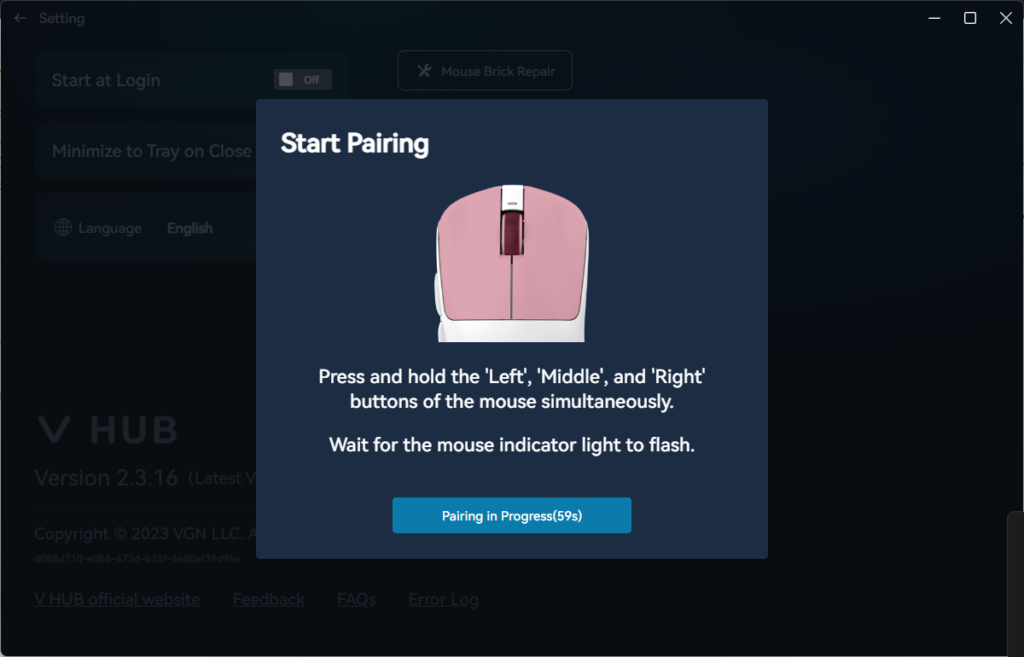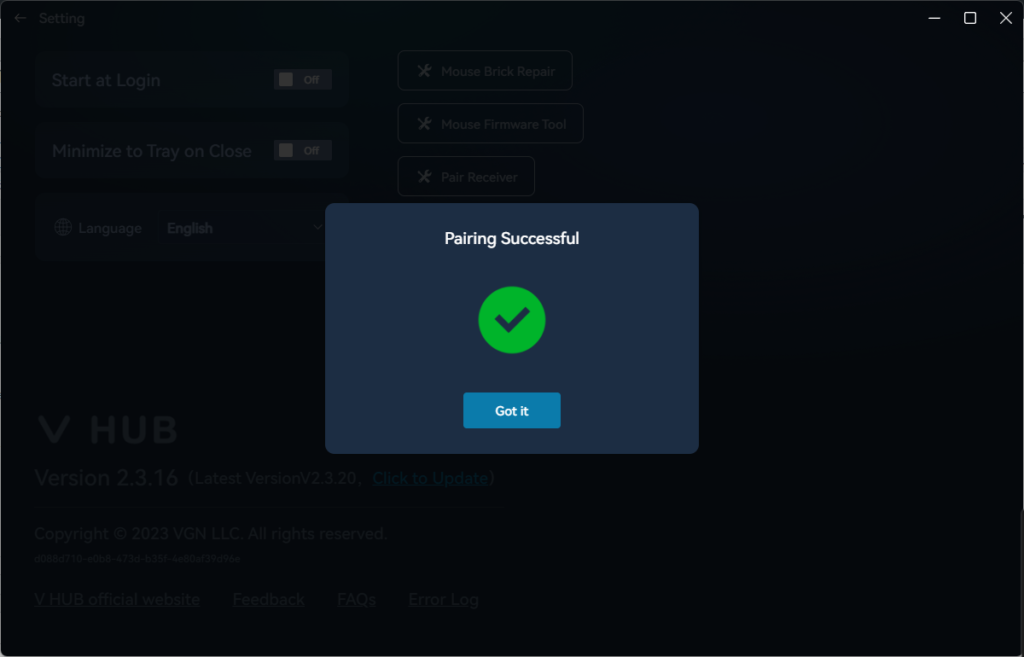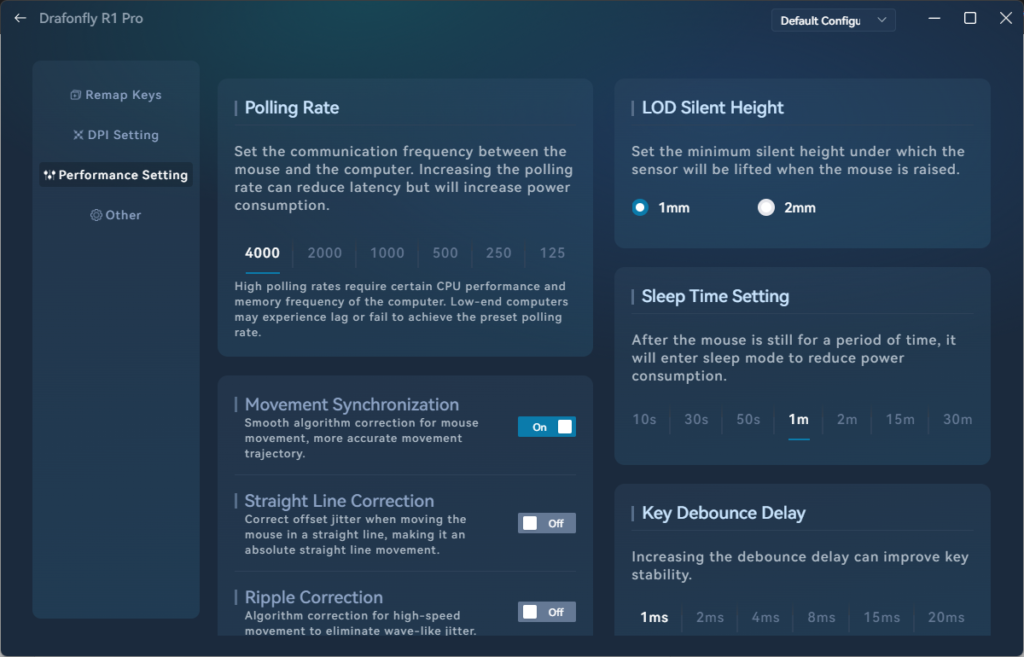VGN (VXE) 4Kドングルのペアリング・接続方法を解説します。
目次
準備するもの
- VGN Dragonfly 4K Wireless Dongle (4Kドングル)
- VGN HUB (ソフトウェア)
VGN Dragonfly 4K Wireless Dongle (4Kドングル)
VGN公式ストアやMechKeysで入手できます。価格は13ドルと良心的です。
執筆時点での対応機種は以下の通りです。
- VGN Dragonfly F1 Pro
- VGN Dragonfly F1 Pro MAX
- VGN Dragonfly F1 Moba
- VXE Dragonfly R1 Pro
- VXE Dragonfly R1 Pro MAX
VGN HUB (ソフトウェア)
ペアリング・接続は VGN (VXE)の製品を一括で管理できるソフトウェア VGN HUB から行えます。
https://vgnlab.com/pages/vgn-hub (VGN公式サイト)
執筆時点での最新バージョンは2.3.14でした。バージョンが違うと下記のスクリーンショットとデザインや表記が異なる可能性がありますが、ペアリングの手順が大きく変わることはないと思います。
VGN (VXE) 4Kドングルのペアリング・接続方法
左上の横棒が3つ並んだ部分をクリックして、Settingに進む
Pair Receiverをクリック
VGNの4KドングルをPCに接続する
VGN Dragonfly 4K Receiver と表示されたら、Continueを押す (別でマウスを接続していない場合はキーボードのEnterキーを押せばOK)
もう一度 Continueを押す (これもキーボードのEnterキーを押せばOK)
VGN Dragonfly F1 ProまたはVXE Dragonfly R1 Proの左右クリックとホイールクリックの3か所を長押しする。1分以内。
ペアリングが成功したら、Pairing Successful と出ます。
4KドングルのLEDも点灯します。
ここまでの手順を済ませると、ソフトウェアのホーム画面にマウスが4Kとして認識されています。
ペアリングが終わったら、忘れずにPerformance Settingからポーリングレートを任意の数値に設定しましょう。お疲れ様でした。